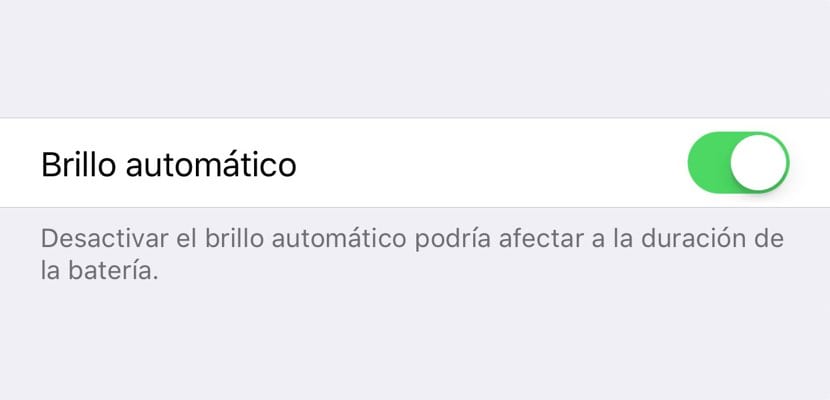
随着iOS 11进入我们的Apple移动设备,许多事情发生了变化。 增加了非常酷的功能:电源 记录屏幕 我们的团队; 流行的文件管理器; 倍受吹捧的增强现实。 尽管如此, iOS 11还重新定位了某些功能 在平台的早期版本中已经存在。 其中之一是自动亮度调节。
如果您没记错的话 iOS 10中的自动亮度调整位于“常规”>“显示和亮度”中的手动调整栏下方。 但是,更新到最新版本时,启用/禁用此功能的功能已从该站点消失。 但请放心:自动亮度调整位于其他位置。 在这里,我们向您展示如何到达那里。
还请记住,在禁用设置的情况下, 电池消耗可能更高。 但是,启用此功能并始终对其进行调节后,有时亮度级别会很低,以至于几乎不会影响您的自主性。 这可能是Apple隐藏该按钮并且对用户不可见的原因之一。 话虽如此,让我们知道您的新位置。
首先,和往常一样,我们将必须在您的iPhone或iPad上输入“设置”。 通常的事情是转到“屏幕和亮度”。 但是,不,我们将必须输入“常规”部分。 然后 我们感兴趣的部分是“辅助功能”。 在此部分中,我们还可以调整团队的字体大小。 您可以在其中激活“轻松到达”选项,以便用一只手等进入屏幕菜单。 好吧,在新屏幕上出现的一长串列表中,您将不得不寻找一个告诉您的列表。 “显示设置”。 然后点击此选项, 瞧您将再次看到“自动亮度调节”按钮。
